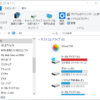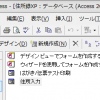メインマシン(Windows7)のInternetExplorer9で、以前は表示できていたwebの特定のページが表示されなくなった。
原因が特定できず、新規ユーザーに移行してやっと解決した。以下その対応策の記録です。
不具合内容
- IEのエラー表示は「Internet Explorer ではこのページは表示できません」
- 自動エラー検索トラブルシューティングでは原因不明
- OSはWindows7 64bit sp1
エラーが起こるのはHTTPSのページの一部のみなので、何かセキュリティ関係かと思われる
対策
ネットで検索するとこの手の不具合は多いようである。
今回の症状と関係ありそうな以下の対処手順を試した。
- SSLのオプション変更
現状設定:SSL2.0オフ、SSL3.0オンをいろいろ組み合わせ変更
(後で考えると変更していないので関係ない) - インターネット セキュリティ スイートやファイアウォールを一時的に無効にする
- IE をアドオンなしで起動する
- 閲覧の履歴を削除する
- Internet Explorer の設定をリセットする
ここまで効果なし。
6.新規ユーザーに移行する
新規ユーザーアカウントを作成し、そのユーザーでログオンして IE を起動する。
(参考情報 Microsoft ユーザー アカウントを作成する)
これで表示できるようになった。新規ユーザーでは問題ない。旧ユーザーに戻るとエラーである。
何が悪かったのか、明確な原因はわからない結果となった。
「新規にユーザープロファイルを作成する」対策はXPの時代から、どうしてもわからない不具合に有効な対策であったが、7でも変わっていないようである。
新規ユーザーへの移行
ie9の不具合は致命的なので、新規ユーザーに移行することにする。
ユーザーの移行にあたっては、面倒だがプロファイル移行作業などが必要になります。今回以下のようにしました。
1.必要なプロファイルデータのコピー
新規ユーザーでは「お気に入り」や「デスクトップ」が新しく作られてしまうので旧ユーザーのデータをコピーする。
Windows7では他のユーザーのプロファイルを直接読めない。
このため 下記二つのフォルダを旧ユーザーから一旦別の場所(Dドライブなど)にコピーしておき、次に、改めて新ユーザーでログインして読み込む。
コピーするもの
・[お気に入り]
・[デスクトップ]
2.アプリの設定しなおし
アプリの設定やデータは個別に対応する
・IMEの設定
・Moneylookの再設定(設定のエキスポートとインポート)
3. 旧ユーザーのプロファイル削除
不要になった旧ユーザーアカウントを削除する。
以上でやっと対策完了。
なお、この移行方法は簡易的な方法です。下記記事で詳しく紹介しています。


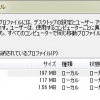


-100x100.png)